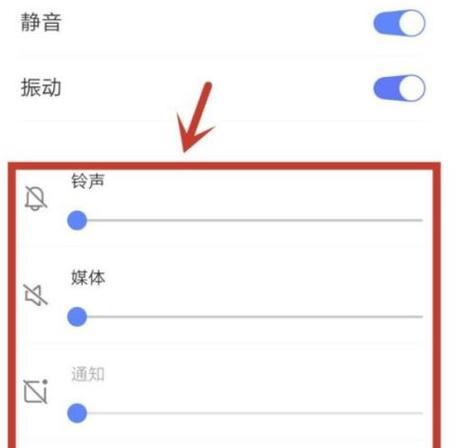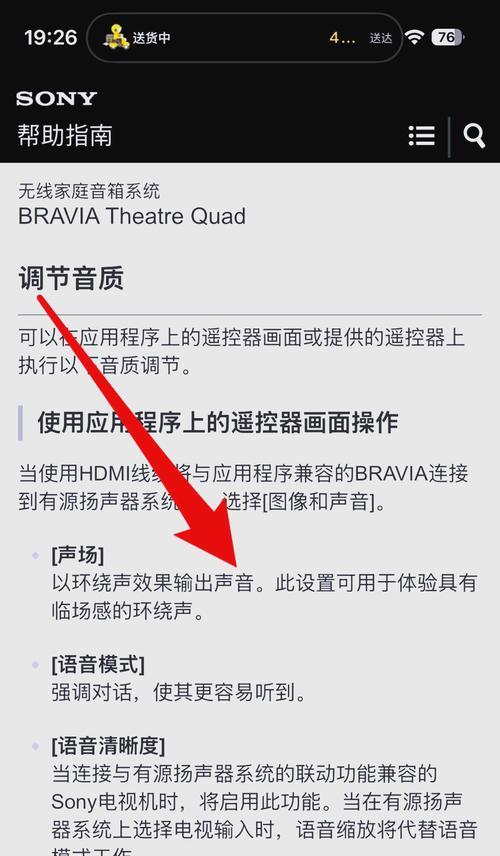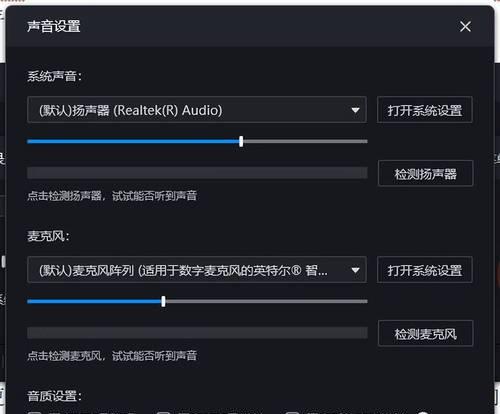在电脑上进行抖音直播时遇到没有声音的情况,不仅会影响直播效果,也会让直播者和观众感到沮丧。本文旨在解决电脑抖音直播时没有声音的问题,并详细指导如何正确设置声音,确保直播时音质清晰,为观众提供良好的视听体验。
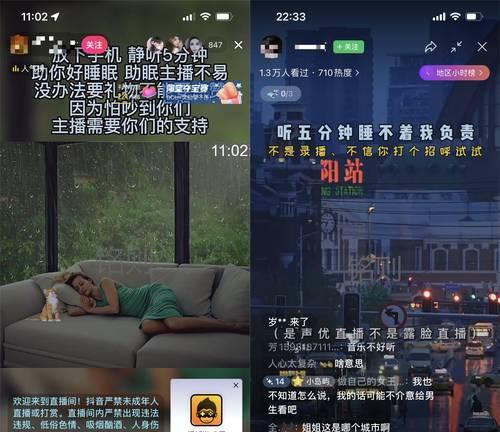
问题诊断:电脑直播时无声
我们需要排查无声的原因,这些问题可能涉及硬件、软件设置、驱动问题以及直播软件的配置等多个方面。
硬件检查
确认麦克风是否正确连接,并且插在正确的音频输入插孔中。
检查麦克风和其他音频设备是否正常工作,可尝试播放音乐或使用其他音频测试软件。
驱动检查
更新或重新安装声卡驱动,确保系统与硬件设备兼容。
在设备管理器中查看音频驱动状态,确保没有黄色感叹号或错误标记。
软件设置
检查电脑声音设置是否正确,包括系统音量、播放设备选择等。
在直播软件中,检查音频输入源是否设置正确,如选择的是正确的麦克风。
网络问题
确认网络连接稳定,网络延迟或不稳定可能导致声音传输出现问题。

解决方案:正确设置电脑抖音直播声音
1.检查并选择正确的音频输入设备
在直播之前,我们需要确保音频输入设备设置正确。以下是详细步骤:
1.打开电脑的“声音”设置:
在任务栏右下角点击声音图标,选择“打开声音设置”。
2.查看输入设备:
在“输入”部分,点击“选择默认输入设备”,确保选中了你正在使用的麦克风。
3.检查输入设备级别:
在相同的“输入”部分,点击“设备属性”,进入“级别”选项卡,调整麦克风的输入音量,并确保静音开关未被激活。
2.在直播软件中设置音频输入设备
使用直播软件如OBSStudio或XSplit等,确保音频输入设备正确设置:
1.打开直播软件设置:
找到软件中的“音频”或“设置”选项,打开音频设置界面。
2.选择音频输入设备:
在“输入设备”或“麦克风”选项中,选择之前确认好的麦克风设备。
3.调整音量级别:
调整“麦克风”或“捕获设备”音量滑块,设置到合适的水平,同时注意观察“增益”或“敏感度”的调整,以获得最佳录音效果。
3.直播软件音频测试
在正式直播之前,进行音频测试是至关重要的一步:
1.进行声音测试:
在直播软件中进行声音测试,通常软件会有一个测试音量的功能,可以实时检测输入声音大小。
2.监听直播预览:
使用直播软件的预览功能,边直播边监听声音是否正常输出。
4.检查抖音直播设置
在确认电脑音频设置无误后,还需要检查抖音直播的设置:
1.进入抖音直播界面:
打开抖音,进入直播模式,点击设置图标。
2.音频输入确认:
在设置中查看“音频源”选项,确保输入的音频设备是正确的麦克风。

额外技巧与注意事项
背景噪音处理:使用降噪耳机或麦克风,或者在软件中启用降噪功能,减少背景噪音干扰。
音量平衡:调整直播软件与抖音直播的音频输入音量,使两者之间达到平衡,避免声音过响或过低。
直播前测试:每次直播前,都应进行音频测试,确保声音设置稳定可靠。
结语
通过上述步骤,应该可以有效解决电脑抖音直播无声的问题,并确保直播声音设置正确。通过细致的检查和设置,无论是硬件还是软件,我们都能够为观众提供高质量的直播体验。如果你在操作过程中遇到了任何问题,不妨再仔细检查上述步骤,或者寻求专业技术支持的帮助。